Hoje vamos falar sobre como configurar os backups no painel Cisco ACI APIC Dashboard. Como vocês deveriam saber que o APIC é um controlador CIMC baseado em UCS e podemos verificar os backups de configuração no painel Cisco ACI APIC Dashboard. Lembre-se que a solução HA deve ter como minimo um cluster de três appliance Apic's para funcionar corretamente.
O que é Cisco ACI APIC?
Um dos pilares importantes do Cisco ACI é APIC que é conhecido como Cisco Application Policy Infrastructure Controller. É um único painel de controle para automação e gerenciamento do Cisco ACI Fabric, aplicação de políticas e monitoramento de integridade da Cisco ACI. O controlador otimiza o desempenho e a gestão, além de operar uma estrutura multiusuário escalonável da Cisco ACI.
Em uma rede de data center tradicional, os backups devem ocorrer caixa a caixa (levando à expansão da configuração) e o processo de backup geralmente é gerenciado por uma combinação de engenharia de rede e recursos de administração do servidor. Em caso da perda de gerencia o mal funcionamento por um appliance no software este deveria ser recuperado pelo backup previo troubleshooting pois a solução poderia ser trocar de Hardware (appliance) onde você deverá abri um RMA no tac de Cisco para substitução da mesma.
Após da identificação do problema de software, realizaremos a aplicação e restauração do backup no appliance afetado. Um dos principais benefícios que a ACI oferece é a capacidade de simplificar a configuração (e a capacidade de fazer backup) de toda a configuração do seu data center.
Com ACI, todos os componentes do ACI Fabric são tratados como uma entidade (leafs, spines, controladores APIC). A configuração do ACI Fabric, embora composta de diferentes objetos gerenciados, é combinada em um arquivo zip tar/gz, o que melhora muito o processo de backup da configuração, bem como o processo de restauração da configuração.
Finalmente, os backups podem ser configurados como tarefas de backup únicas ou podem ser agendadas em um agendador diário ou semanal para exportar toda a configuração do Fabric para um local remoto (ou seja, servidor externo) usando SCP, FTP ou SFTP. Para nosso caso utilizaremos um server FTP.
Segue as etapas de configuração para realização de backup's one-time (unicos) e recorrente:
Passo 1
Para realizar backup remotos criaremos uma localização remota (onde você deseja que a configuração seja armazenda), para isso digite um nome para seu local remoto, host ou o endereço de IP do seu servidor remoto, selecione seu protocolo (FTP) e finalmente digite o caminho remoto. Insira nome de usuário e especifique a senha, segundo as indicações da imagem.
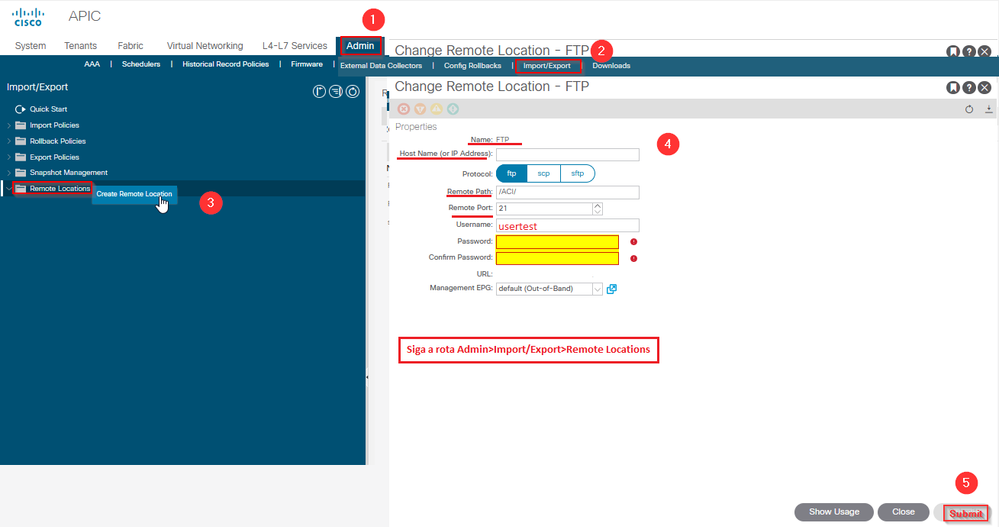
Passo 2
Criando uma política de exportação de configuração, selecione seu formato de exportação (XML/JASON) fazer clique em Star Now: (iniciar agora) isto forçara uma exportação imediatamente. No proximo passo criaremos um backup recorrente segundo as indicações da imagem.

Opcionalmente tem para habilitar a configuração global de criptografia AES. Se você não habilitar a Criptografia AES Global e exportar uma configuração, ao tentar reimportar a configuração, as senhas para itens como Integração VMM (ou seja, seu nome de usuário/senha do vcenter) não serão reimportadas e terão que ser reinserido antes que a Integração do VMM seja funcional. É recomendável habilitar a Criptografia AES Global. Nosso caso esta mode enable. A senha tem que ter 16 digitos ou mais, lembre-se da senha. (se você esquecer, será necessário reimportar)
Passo 3
Será necessário uma politica de Schedulers “agendador“ para backups recorrentes (diários), para este exemplo criamos o Trigger Sheduler com o nome de scheduleDailyTeste e criamos o nome de DailyTeste para backups recorrentes, segundo as indicações da imagem. Este passo deverá ser realizado para atividades programadas pois dificilmente alguem faça uma configuração com backup unico.
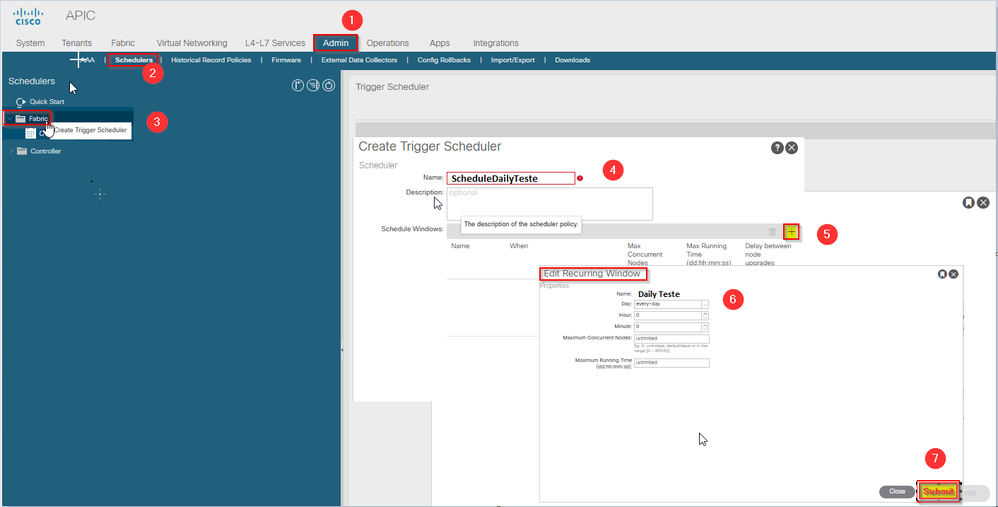
Passo 4
Para verificar o status de seu backup, a partir de sua Configuração de Exportação, siga as indicações da imagem.
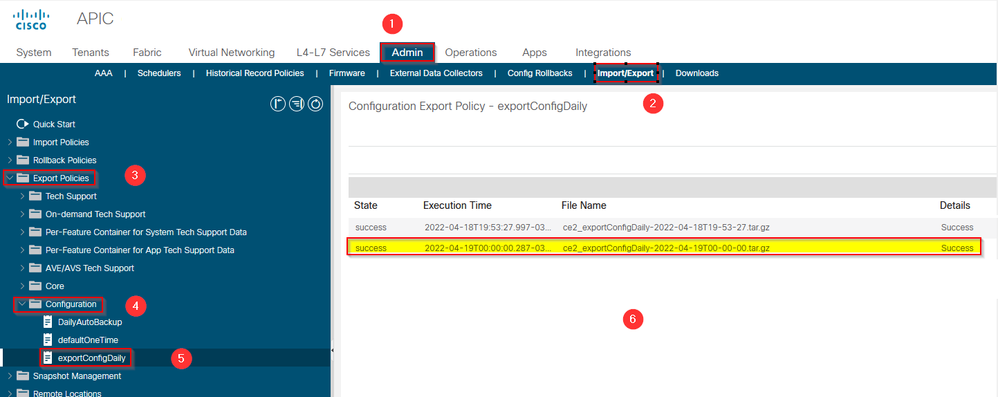
Segue imagem real de um APIC

Para criar mas artigos sobre ACI, não esqueça de deixar seu like.
Regards